|
All I Want

Dieses Tutorial wurde mit PSP 12 geschrieben.
Es lässt sich aber auch mit den Vorgängerversionen problemlos nacharbeiten.
© Biene - All Rights Reserved. Bitte lest meine
Terms of Use.
Vervielfältigen oder Nutzung für
Bastelforen als Aufgabe nur mit meiner Erlaubnis !
Du benötigst dieses
Material.
Such dir bitte selber eine geeignete Haupttube.
Meine ist ©Barbara Jensen und nicht im Material
enthalten.
Ihre schönen Tuben nebst Lizenz kannst du in ihrem
Store erwerben.
Wir arbeiten mit dem Scrapkit Wintermagic von Mago.
Dieses kannst du dir
hier downloaden.
Du findest es unter dem 16. November 2011 leider nicht
mehr daher im Zip.
Alles im material_alliwant_biene enthaltene ist ©Biene.
Ebenso die Maske fantasymask2_biene.
Beachte hierzu bitte meine TOU's aus dem Zip.
Ein riesengroßes Dankeschön geht an die fleißigen
Bastler & Tuber
der Tubengruppen denen ich angehöre.
Das Wasserzeichen der einzelnen Tuben ist in den Tuben enthalten.
Das © bleibt beim jeweiligen Original Artist.
Filter:
Bevor wir beginnen, möchte ich anmerken, dass ich mich
langsam von unten nach oben hocharbeite.
Damit du besser siehst wo die einzelnen Ebenen platzier
werden öffne Bild 0 aus dem Material.
Öffne meine Maske fantasymask2b_biene.jpg und minimiere
die Ansicht.
Öffne eine neue Leinwand 650 x 650 px transparent.
Such dir aus dem Kit oder deiner Tube eine schöne Farbe.
Ich habe #8d1a21 benutzt.
Ebenen - Neue Rasterebene.
Füll die Ebene mit deiner VG Farbe.
Ebenen - neue Maskenebene - aus Bild.
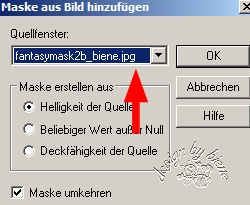
Zusammenfassen - Gruppe zusammenfassen.
Setz die Deckfähigkeit auf 67%.
Öffne mein Material.
Die Ebenen sind unsichtbar gestellt.
Öffne die Sichtbarkeit aller Ebenen und lass das
Material geöffnet.
Wir brauchen es noch einige Male.
Aktiviere die Ebene maskoverlay_nxmas biene.
Kopiere das overlay als neue Ebene in dein Bild.
Öffne aus dem Kit (Part2) Element 36.
Kopiere die Schneeflocken als neue Ebene in dein Bild.
Bild - Größe ändern - 20% - Größe aller Ebenen anpassen
- ausgeklickt.
Bild - Frei Drehen - 90 Grad - nach links - nichts
angeklickt.
Schieb die Ebene nach unten links.
Orientiere dich hierfür an Bild 0.
Effekt - 3D-Effekt - Schlagschatten.
2 - 2 - 40 - 8 - schwarz.
Anpassen - Schärfe - Scharfzeichnen.
Öffne aus dem Kit Element 53.
Kopiere die Sterne als neue Ebene in dein Bild.
Bild - Größe ändern - 16% - Größe aller Ebenen anpassen
- ausgeklickt.
Schieb sie nach oben links.
Effekt - 3D-Effekt - Schlagschatten.
2 - 2 - 40 - 8 - schwarz.
Anpassen - Schärfe - Scharfzeichnen.
Öffne aus dem Kit Element 23.
Kopiere den Ast als neue Ebene in dein Bild.
Bild - Größe ändern - 20% - Größe aller Ebenen anpassen
- ausgeklickt.
Schieb ihn nach unten links.
Effekt - 3D-Effekt - Schlagschatten.
2 - 2 - 40 - 8 - schwarz.
Öffne aus dem Kit Element 24.
Kopiere die Uhr als neue Ebene in dein Bild.
Bild - Größe ändern - 15% - Größe aller Ebenen anpassen
- ausgeklickt.
Schieb sie nach unten links neben den Ast.
Effekt - 3D-Effekt - Schlagschatten.
2 - 2 - 50 - 10 - schwarz.
Anpassen - Schärfe - Scharfzeichnen.
Öffne aus dem Kit (Part1) Ramka1.
Kopiere den Frame als neue Ebene in dein Bild.
Bild - Größe ändern - 28% - Größe aller Ebenen anpassen
- ausgeklickt.
Schieb ihn etwas nach re und unten neben die Uhr.
Öffne aus dem Kit (Part1) Ramka4.
kopiere auch diesen Frame als neue Ebene in dein Bild.
Bild - Größe ändern - 30% - Größe aller Ebenen anpassen
- ausgeklickt.
Schieb ihn schön auf dem Zifferblatt zurecht.
Bild - Vertikal Spiegeln.
Effekt - Filter - VDL Adrenalin - SnowScape.
Gehe dort auf Dirt & Dust.
Anschließend änderst du die Farbe wieder in weiß.
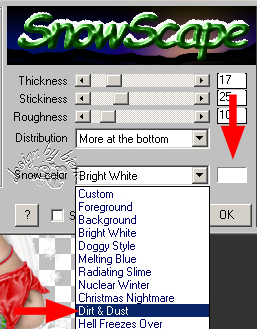
Bild - Vertikal Spiegeln.
Schalte diese Ebene kurzfristig unsichtbar.
Öffne aus dem Kit (Part2) Element 70.
Kopiere das Glas als neue Ebene in dein Bild.
Bild - Größe ändern - 20% - Größe aller Ebenen anpassen
- ausgeklickt.
Schieb es schön auf dem Frame zurecht.
Dadurch dass du den weißen Frame unsichtbar gestellt
hast, kannst du dich nun besser am Zifferblatt
orientieren.
Schalte den weißen Frame wieder sichtbar.
Wechsel auf die oberste Ebene zurück.
Öffne aus dem Kit Element 18.
Kopiere das Blatt als neue Ebene in dein Bild.
Bild - Größe ändern - 15% - Größe aller Ebenen anpassen
- ausgeklickt.
Effekt - 3D-Effekt - Schlagschatten.
2 - 2 - 40 - 8 - schwarz.
Bild - Frei drehen - 20 Grad - nach rechts - nichts
angeklickt.
Anpassen - Schärfe - Scharfzeichnen.
Schieb das Blatt nach unten rechts an den Frame
Öffne aus dem Kit Element 15.
Kopiere die Hagebutte als neue Ebene in dein Bild.
Bild - Größe ändern - 20% - Größe aller Ebenen anpassen
- ausgeklickt.
Effekt - 3D-Effekt - Schlagschatten.
2 - 2 - 40 - 8 - schwarz.
Bild - Frei drehen - 20 Grad - nach links.
Anpassen - Schärfe - Scharfzeichnen.
Leg die Hagebutte aufs Blatt.
Öffne aus dem Kit Element 30.
Kopiere die Blume als neue Ebene in dein Bild.
Bild - Größe ändern - 18% - Größe aller Ebenen anpassen
- ausgeklickt.
Auswahl - Alles - Auswahl - Frei.
Auswahl - ändern - Randschärfe 2.
Auswahl - umkehren.
Drück zweimal die Entf-Taste deiner Tastatur.
Auswahl - aufheben.
Effekt - 3D-Effekt - Schlagschatten.
2 - 2 - 40 - 8 - schwarz.
Anpassen - Schärfe - Unscharf Maskieren.

Platzier die Blume unten rechts am Frame.
Ebenen - Duplizieren.
Bild - Vertikal Spiegeln.
Schiebe diese Ebene zurück an den Frame und etwas
tiefer.
Öffne aus dem Kit Element 38.
Kopiere auch diesen Zweig als neue Ebene in dein Bild.
Bild - Größe ändern - 25% - Größe aller Ebenen anpassen
- ausgeklickt.
Effekt - 3D-Effekt - Schlagschatten.
2 - 2 - 40 - 8 - schwarz.
Anpassen - Schärfe - Scharfzeichnen.
Schiebe den Zweig nach unten.
Öffne deine ausgesuchte Haupttube.
Kopiere sie als neue Ebene in dein Bild.
Benenne die Ebene Tube und lass sie momentan außer Acht.
Öffne aus dem Kit Element 28.
Kopiere die Nüsse als neue Ebene in dein Bild.
Bild - Größe ändern - 15% - Größe aller Ebenen anpassen
- ausgeklickt.
Effekt - 3D-Effekt - Schlagschatten.
2 - 2 - 50 - 8 - schwarz.
Anpassen - Schärfe - Scharfzeichnen.
Platziere sie an der Uhr links.
Öffne aus dem Kit Element 14.
Kopiere den Kiefernzweig als neue Ebene in dein Bild.
Bild - Größe ändern - 20% - Größe aller Ebenen anpassen
- ausgeklickt.
Effekt - 3D-Effekt - Schlagschatten.
2 - 2 - 40 - 8 - schwarz.
Anpassen - Schärfe - Unscharf Maskieren - gleiche
Einstellungen
Schieb den Zweig nach unten links.
Ebenen - Duplizieren.
Bild - Vertikal Spiegeln.
Schieb den Zweig etwas tiefer und fast in die Mitte
zurück.
Öffne aus dem Kit Element 63.
Kopiere auch diese Frucht als neue Ebene in dein Bild.
Bild - Größe ändern - 15% - Größe aller Ebenen anpassen
- ausgeklickt.
Effekt - 3D-Effekt - Schlagschatten.
2 - 2 - 50 - 8 - schwarz.
Bild - Frei drehen - 18 - nach links.
Anpassen - Schärfe - Scharfzeichnen.
Platziere sie an der Uhr links.
Öffne aus dem Kit Element 41.
Kopiere den Schneeball als neue Ebene in dein Bild.
Bild - Größe ändern - 12% - Größe aller Ebenen anpassen
- ausgeklickt.
Effekt - 3D-Effekt - Schlagschatten.
2 - 2 - 50 - 8 - schwarz.
Anpassen - Schärfe - Scharfzeichnen.
Platziere ihn unten neben der Nuss.
Ebenen - Duplizieren.
Verkleinere diesen Ball noch einmal auf 60%.
Schieb ihn unten zwischen die beiden Kiefernzweige.
Öffne aus dem Kit Element 60.
Kopiere die Rose als neue Ebene in dein Bild.
Bild - Größe ändern - 10% - Größe aller Ebenen anpassen
- ausgeklickt.
Effekt - 3D-Effekt - Schlagschatten.
2 - 2 - 40 - 8 - schwarz.
Anpassen - Schärfe - Scharfzeichnen.
Schieb sie zur Hagebutte rechts.
Öffne aus dem Kit Element 40.
Kopiere die Tannenbaumkugel als neue Ebene in dein Bild.
Bild - Größe ändern - 18% - Größe aller Ebenen anpassen
- ausgeklickt.
Effekt - 3D-Effekt - Schlagschatten.
2 - 2 - 40 - 8 - schwarz.
Bild - Frei drehen - 12 Grad - nach links.
Anpassen - Schärfe - Unscharf maskieren - gleiche
Einstellungen.
Schieb sie nach unten.
Öffne aus dem Kit Element 46.
Kopiere die Blume als neue Ebene in dein Bild.
Bild - Größe ändern - 20% - Größe aller Ebenen anpassen
- ausgeklickt.
Effekt - 3D-Effekt - Schlagschatten.
2 - 2 - 40 - 8 - schwarz.
Wechsel auf die Ebene Tube zurück.
Ebenen - Duplizieren.
Wechsel auf die Ebene tube zurück.
Effekt - 3D-Effekt - Schlagschatten.
4 - 4 - 50 - 25 - schwarz.
Schiebe diese Kopie ebenenmässig soweit nach unten dass
sie über der Ebene mit dem Glas liegt.
Aktiviere dein Löschwerkzeug - Gr. 40 - Deckfähigkeit
100.
Radiere nur unten an deine Tube die Blätter wieder frei.
Wenn du magst, kannst du das Wording aus meinem Material
benutzen und in dein Bild kopieren.
Füge nun die nötigen ©Infos, deinen Namen oder
Wasserzeichen ein.
Zusammenfassen - sichtbare zusammenfassen - als png.
abspeichern - und fertig bist du!

Ich hoffe du hattest ebenso viel Spaß wie ich an diesem
Tut!
- 12. Dezember 2011 -
- Home -
|